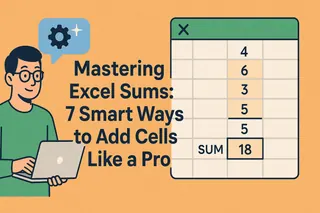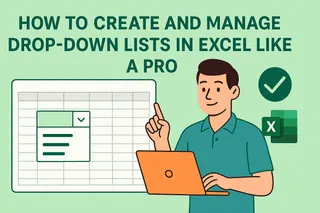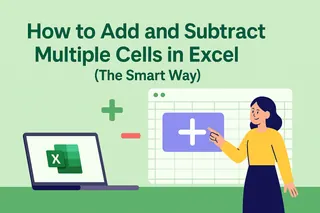Haben Sie schon einmal auf ein Excel-Blatt gestarrt und sich völlig verloren gefühlt, wenn es um einfache Matheaufgaben ging? Das kennen wir alle. Als jemand, der täglich Unternehmen durch Datenanalyse zum Wachstum verhilft, kann ich Ihnen sagen: Diese grundlegenden Excel-Fähigkeiten sind ein Game-Changer für Ihre Produktivität.
Bei Excelmatic sehen wir, wie diese grundlegenden Operationen die Bausteine für leistungsstarke Datenanalysen bilden. Lassen Sie mich Ihnen die einfachsten Methoden für Addition und Subtraktion in Excel zeigen – ohne dass Sie einen Abschluss benötigen.
Erste Schritte: Zellbezüge verstehen
Bevor wir mit den Berechnungen beginnen, sprechen wir darüber, wie Excel Ihre Daten "sieht". Jede Zelle hat eine eindeutige Adresse (wie B2 oder C3), ähnlich wie jedes Haus eine eigene Anschrift hat. Diese Zellbezüge gibt es in drei Varianten:
- Relative Bezüge: Passen sich automatisch an, wenn Sie Formeln kopieren (wie ein GPS, das Ihre Route neu berechnet)
- Absolute Bezüge: Bleiben mit $-Zeichen fixiert (wie ein Punkt auf einer Karte mit einer Stecknadel)
- Gemischte Bezüge: Eine Kombination aus beiden (wie sich nach Norden/Süden bewegen, aber Ost/West fixiert bleiben)
Profi-Tipp: Die KI-gestützte Analyse von Excelmatic übernimmt diese Bezüge automatisch für Sie und beseitigt so eine der häufigsten Excel-Frustquellen.
Zellen addieren: Zwei einfache Methoden
Methode 1: Die SUMME-Funktion (Die Einfach-Taste)
- Klicken Sie, wo das Ergebnis erscheinen soll
- Geben Sie
=SUMME(ein und wählen Sie den Zellbereich - Enter drücken – schwupps, sofortiges Ergebnis!
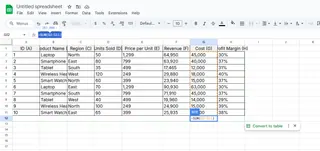
Dies ist unsere bevorzugte Methode bei Excelmatic, weil sie narrensicher für das Summieren von Spalten oder Zeilen ist. Unsere Plattform schlägt SUMME-Formeln automatisch basierend auf Ihren Datenmustern vor.
Methode 2: Manuelle Addition (Für bestimmte Zellen)
Manchmal müssen Sie nur ein paar bestimmte Zahlen addieren:
- Zielzelle anklicken
=A1+B1+C1eingeben (oder die gewünschten Zellen)- Enter drücken
Dies funktioniert, wird aber schnell unübersichtlich. Deshalb empfehlen wir...
Subtraktion ganz einfach
Subtrahieren ist genauso unkompliziert:
- Ergebnisfeld auswählen
=F2-G2eingeben (oder Ihre gewünschten Zellen)- Enter für die Differenz
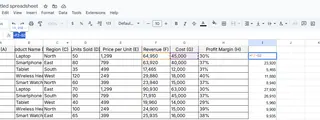
Fun Fact: Die Sprachverarbeitung von Excelmatic lässt Sie einfach "Subtrahiere B1 von A1" eingeben und erstellt die Formel für Sie.
Addition und Subtraktion kombinieren
Beides in einer Formel benötigt? Kein Problem:
=A1+A2+A3-B1
Stellen Sie es sich wie einen Cocktail vor – einige Zutaten hinzufügen, andere abziehen für die perfekte Mischung.
Zeitersparnis-Tricks
AutoSumme-Zauber
- Unter oder neben Ihren Zahlen klicken
- AutoSumme im Start-Tab finden (oder Alt+= Shortcut)
- Enter drücken – Excel errät den Bereich für Sie
Tabellenübergreifende Berechnungen
Mit mehreren Tabellenblättern arbeiten? So verweisen Sie darauf:
=Januar!A1 + Februar!A1
Häufige Fehler (und wie Sie sie beheben)
Diese frustrierenden Meldungen kennen wir alle:
#DIV/0!– Division durch Null (Excels Version von "das ist unmöglich")#WERT!– Text mit Zahlen vermischt#BEZUG!– Gelöschte Zellen referenziert
Excelmatic verhindert die meisten davon, indem es Ihre Formeln vor der Ausführung prüft – wie ein Korrektor für Ihre Matheaufgaben.
Fähigkeiten verbessern
Wenn Sie die Grundlagen beherrschen, probieren Sie:
- SUMMEWENN: Nur Zellen addieren, die bestimmte Bedingungen erfüllen
- Benannte Bereiche: Zellgruppen einprägsame Namen geben
- Excelmatic KI: Beschreiben Sie, was Sie wollen, und unsere KI erstellt perfekte Formeln

Warum das wichtig ist
In meiner Arbeit mit Teams habe ich gesehen, wie das Beherrschen dieser Grundlagen Stunden pro Woche sparen kann. Während Excel leistungsstark ist, gehen Tools wie Excelmatic weiter, indem sie Routineaufgaben automatisieren, sodass Sie sich auf Erkenntnisse statt Dateneingabe konzentrieren können.
Denken Sie daran: Jeder Excel-Experte hat genau dort angefangen, wo Sie jetzt sind. Mit diesen Techniken (und vielleicht etwas Hilfe von Excelmatic) werden Sie im Nu wie ein Profi rechnen!